关于显示的设置
更改显示栏和输入栏的设置
- 1
在“个人设置”页面,按照[共通设置]>[页面]>[常规设置]的顺序点击。
- 2
在“一般设置”页面,设置必要的项目,点击[设置]。
“常规设置”中可设置的项目
| 项目 | 说明 |
|---|---|
| 列表显示页面中显示的条数 | 显示在列表中的站内信与公告等的数量。 |
| 回复的列表显示页面中显示的条数 | 显示在列表中的回复的数量。 |
| 显示标题的宽度 | 标题的显示宽度。以半角字符数衡量其宽度。 |
| 显示正文及回复等的摘要的宽度 | 摘录正文或者回复显示的宽度。以半角字符数衡量其宽度。 |
| 显示发件人/收件人等的宽度 | 发件人或者收件人的显示宽度。以半角字符数衡量其宽度。 |
| 邮件地址所链接应用程序1 | 可从以下选项中设置,点击邮件地址的链接时启动的应用程序。
|
| 图像文件(gif,jpeg等)的显示 | 站内信与公告等的图像附件与正文一起显示。 支持的文件扩展名如下所示。
|
| 输出到文件的文字编码 | 可选择将站内信、公告栏以及备忘录导出到文件时的文字编码。 若设置为“输出时选择”,则在导出文件时可选择文字编码。 |
| 显示在用户名称后的信息2 | 选择显示在用户名称之后的项目。
|
| 个人资料头像 | 各用户信息中上传的头像用于显示个人图标。 |
| 正文输入栏的宽度 | 为正文的输入栏的宽度。以半角字符数衡量其宽度。 |
| 正文输入栏的高度 | 为正文的输入栏的高度。以行数衡量其高度。 |
1: 根据系统管理员设置的不同,可能无法选择Web邮件。
2: 根据系统管理员的设置,可能无法显示已设置的信息。
用户名称的显示方法请参考以下页面。
“用户名称的显示方法”
3: 根据系统管理员设置的不同,有可能无法选择英文名。
显示范例:
在“常规设置”页面进行的设置,将反映到以下项目中。
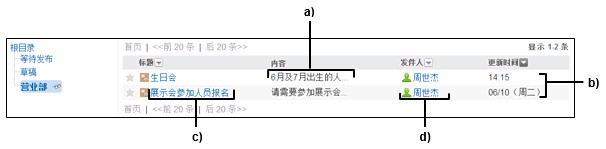
a):在此反映“显示正文及回复等的摘要的宽度”的设置。
b): 在此反映“列表显示页面中显示的条数”的设置。
c): 在此反映“显示标题的宽度”的设置。
d): 在此反映“显示发件人/收件人等的宽度”的设置。
- 补充
-
用户若被赋予了基本系统的管理权限,则此设置也将反映到在“系统管理”页面显示的条数与宽度。
根据Web浏览器的设置与字符种类的不同,有可能在“常规设置”页面设置的字符数和实际显示的字符数有所不同。
设置页面的风格
设置页面的背景色与风格。
- 1
在“个人设置”页面,按照[共通设置]>[页面]>[风格的设置]的顺序点击。
- 2
在“风格的设置”页面,选择风格,点击[设置]。
设置页眉和页脚
设置是否在页面的页眉处显示应用程序菜单与应用程序列表。
根据系统管理员设置的不同,有可能无法设置。
- 1
在“个人设置”页面,按照[共通设置]>[页面]>[页眉和页脚的设置]的顺序点击。
- 2
在“页眉和页脚的设置”页面,设置必要的项目,点击[设置]。
可以设置的项目如下。应用程序菜单的显示:
设置是否在页面的页眉处显示应用程序菜单。应用程序菜单的显示形式:
按以下其中之一的形式显示菜单。显示各应用程序的图标与标题
只显示各应用程序的标题
应用程序列表的显示:
选择是否在页面的页眉处显示应用程序列表。
设置下拉菜单
下拉菜单在选择机构与用户时使用。
设置是否在下拉菜单中显示以下项目。
常用机构
用户自己设为“常用机构”的机构。常用设备组
用户自己设为“常用设备组”的设备组。选择履历
用户最近选择的机构、用户、设备组以及设备。我的组的显示位置
根据系统管理员设置的不同,有可能无法设置下拉菜单。
- 补充
- 在各标签设置的内容未确定,而直接点击其他的标签时,则取消此标签的设置内容。
设置常用机构
- 1
在“个人设置”页面,按照[共通设置]>[页面]>[下拉菜单的设置]的顺序点击。
- 2
在“下拉菜单的设置”页面,点击“常用机构”标签。
- 3
选择要设置的机构,点击[↓添加]。
- 4
点击[设置]。
设置常用设备组
- 1
在“个人设置”页面,按照[共通设置]>[页面]>[下拉菜单的设置]的顺序点击。
- 2
在“下拉菜单的设置”页面,点击“常用设备组”标签。
- 3
选择要设置的设备组,点击[↓添加]。
- 4
点击[设置]。
更改作为最近选择的项目显示的内容
- 1
在“个人设置”页面,按照[共通设置]>[页面]>[下拉菜单的设置]的顺序点击。
- 2
在“下拉菜单的设置”页面,点击“选择履历”。
- 3
设置必要的项目,点击[设置]。
可以设置的项目如下。表示件数:
选择在下拉菜单中显示的条数。履历的删除:
删除所选项目的选择履历。已删除的履历将无法还原。
设置我的组的显示位置
设置将我的组的项目是显示在“常用机构”之前还是之后。
- 1
在“个人设置”页面,按照[共通设置]>[页面]>[下拉菜单的设置]的顺序点击。
- 2
在“下拉菜单的设置”页面,点击“我的组”标签。
- 3
选择我的组的显示位置,点击[设置]。
显示范例:
我的组显示在常用机构之前时

我的组显示在常用机构之后时
